비디오 게임 내의 음향 요소는 타이틀이 불러일으키는 전반적인 분위기와 느낌에 상당한 영향을 미칩니다. 정밀한 음향 효과와 적절한 배경 멜로디를 통합하면 플레이어의 감각적 몰입도를 높이고 적절한 분위기를 조성하며 게임 플레이에 대한 정서적 반응을 강화할 수 있습니다.
게임 개발 플랫폼인 Godot에서 음향 효과 및 배경 음악과 같은 오디오 요소를 통합하는 것은 필수적이면서도 비교적 복잡하지 않습니다. 이는 엔진이 제공하는 고유한 기능 및 기능이 존재하기 때문에 개발자의 프로그래밍 숙련도에 관계없이 효율적으로 구현할 수 있기 때문입니다.
고닷 게임 설정하기
오디오 구현에 들어가기 전에 고닷 게임 엔진 내에서 기본 구조로 작동할 기본 2D 플랫폼을 설정합니다. Godot 소프트웨어를 실행하고 새 2D 프로젝트를 생성합니다. Godot 에디터에서 루트 노드를 클릭하고 컨텍스트 메뉴에서 자식 노드 추가를 선택하여 새 씬을 생성합니다.
KinematicBody2D 오브젝트를 생성하고 이름을 “Player”로 지정합니다. “Player” 노드 안에 직사각형 구성의 CollisionShape2D 컴포넌트를 친절하게 통합합니다. 이 충돌 윤곽의 목적은 플레이어를 배치할 수 있는 경계를 묘사하는 것입니다.
플레이어 캐릭터의 시각적 표현을 제공하기 위해 플레이어 노드 내에 스프라이트 노드를 추가하세요. 스프라이트 노드에 스프라이트 텍스처를 할당하면 캐릭터에 매력적인 외형을 부여할 수 있습니다.
키보드 입력을 활용하여 네 가지 기본 방향과 대각선 방향으로 모두 이동할 수 있는 해당 명령어를 GDScript 코드에 통합하여 플레이어가 그리드 기반 환경을 탐색할 수 있는 기능을 구현합니다.
extends KinematicBody2D
const SPEED = 150
func _physics_process(delta):
var velocity = Vector2.ZERO
if Input.is_action_pressed("move_right"):
velocity.x += SPEED
if Input.is_action_pressed("move_left"):
velocity.x -= SPEED
if Input.is_action_pressed("move_down"):
velocity.y += SPEED
if Input.is_action_pressed("move_up"):
velocity.y -= SPEED
velocity = move_and_slide(velocity)
요청에 따라 원문을 좀 더 복잡하고 공식적인 언어로 번역했습니다.
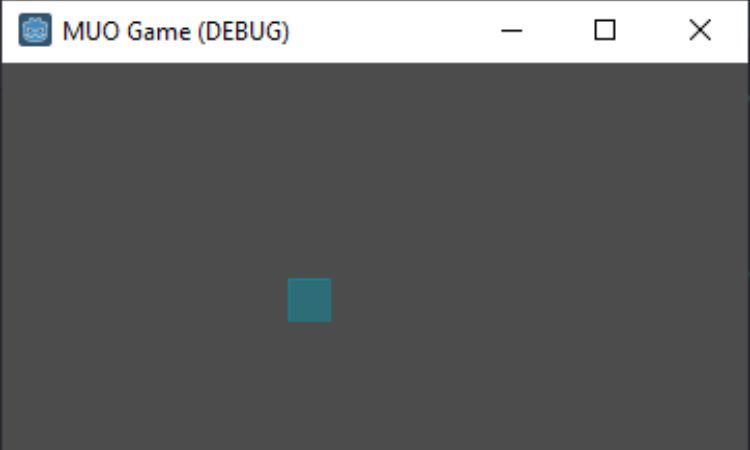
음향 효과 추가
고닷에 오디오 효과를 통합하려면 오디오 스트림 플레이어 노드를 활용하여 오디오 파일 재생을 관리하세요. 시작하기 전에 Godot 프로젝트에 호환되는 오디오 파일(예: WAV 또는 OGG)이 있는지 반드시 확인해야 합니다.
플레이어가 화면 모서리와 충돌하면 플레이어가 게임 영역의 경계를 넘었음을 알리는 사운드 효과가 재생될 수 있습니다.
extends KinematicBody2D
# Declare an AudioStreamPlayer node as a class member
var sound_player := AudioStreamPlayer.new()
func _ready():
# Add the AudioStreamPlayer as a child to the player node
add_child(sound_player)
func _physics_process(delta):
# ... (previous code)
var c1 = position.x <= 0
var c2 = position.x >= get_viewport().size.x
var c3 = position.y <= 0
var c4 = position.y >= get_viewport().size.y
if c1 or c2 or c3 or c4:
var sound_effect = load("res://path_to_sound_effect.wav")
sound_player.stream = sound_effect
sound_player.play()
\_ready 함수를 실행하는 동안 오디오스트림플레이어 노드를 인스턴스화하여 플레이어 노드의 자손으로 만듭니다.플레이어가 디스플레이의 가장자리와 접촉하는 경우 로드 메서드를 사용하여 오디오 효과를 통합하고 결과 AudioStreamPlayer를 스트림 속성에 할당합니다.
호출을 통해 오디오 스트림 플레이어 컴포넌트의 기능을 호출하여 오디오 재생을 시작합니다.
배경 음악 추가
배경 음악의 적절한 선택은 플레이어의 분위기와 톤을 설정할 수 있으므로 게임의 전반적인 경험에 매우 중요합니다. 이를 위해 게임 플레이 내내 지속적으로 재생되는 반복 오디오 트랙(보통 OGG 형식)을 사용하는 것이 좋습니다.
배경 음악을 통합하여 고닷 게임 엔진 내에서 반복적으로 재생되도록 하려면 고닷 파일 시스템 패널에서 배경 스코어 역할을 하는 오디오 파일을 선택해 주세요.
Soundly 애플리케이션은 가져오기 탭에서 찾을 수 있는 오디오 가져오기를 위한 다양한 대안을 제공합니다. 이러한 선택 사항 중에서 사용자는 앞서 언급한 탭 내에 있는 Loop라는 이름의 대안을 찾을 수 있습니다. 옆에 있는 확인란을 클릭하면 선택한 오디오 파일에 대해 루프 기능이 활성화됩니다.
루핑이 활성화되면 ‘가져오기’ 탭 하단에 있는 ‘다시 가져오기’ 버튼을 클릭하면 업데이트된 설정이 적용됩니다.
배경 음악을 재생하려면 다음 스크립트를 추가해야 합니다:
extends KinematicBody2D
var bg_music := AudioStreamPlayer.new()
func _ready():
bg_music.stream = load("res://path_to_bg_music.ogg")
bg_music.autoplay = true
add_child(bg_music)
“bg\_music”이라는 이름의 오디오스트림플레이어 노드를 생성한 다음 “stream” 속성을 설정하여 “로드” 기능을 통해 로드된 배경 음악에 연결하세요. 또한 “자동 재생
배경 음악 오디오 파일을 가져오는 동안 적절한 루핑을 보장하는 방식으로 통합하면 이제 중단이나 건너뛰기 없이 재생되므로 플레이어가 게임 세션 내내 중단 없이 매혹적인 분위기를 즐길 수 있습니다.
사용자 입력 시 오디오 재생
인터랙티브 오디오 컴포넌트는 플레이어가 스페이스바를 활성화할 때 사운드 효과를 재생하는 등 다양한 청각적 단서를 통합하여 플레이어의 게임 참여를 높일 수 있는 잠재력을 가지고 있습니다.
extends KinematicBody2D
var bg_music := AudioStreamPlayer.new()
var input_sound := AudioStreamPlayer.new()
func _ready():
bg_music.stream = load("res://path_to_bg_music.ogg")
bg_music.autoplay = true
add_child(bg_music)
add_child(input_sound)
func _input(event):
if event.is_action_pressed("ui_accept"):
input_sound.stream = load("res://path_to_input_sound.wav")
input_sound.play()
입력\_함수는 조건부 if 문을 통해 스페이스바의 상태를 면밀히 조사해야 합니다. 플레이어가 스페이스 바를 누르는 이벤트를 트리거하는 경우, 로드 함수를 사용하여 관련 사운드 효과를 로드한 다음 입력\_sound 노드의 오디오 스트림으로 지정해야 합니다.
오디오 프로퍼티 제어하기
고닷의 오디오스트림플레이어 노드는 여러 오디오 프로퍼티를 효율적으로 제어할 수 있는 수단을 제공합니다.
extends KinematicBody2D
var bg_music := AudioStreamPlayer.new()
func _ready():
bg_music.stream = load("res://path_to_bg_music.ogg")
bg_music.autoplay = true
bg_music.volume_db = -20
add_child(bg_music)
배경 음악의 음량을 조절하는 방식은 volume\_db 프로퍼티의 활용에 기인할 수 있습니다. 이 속성은 데시벨(dB) 측정값을 사용하여 오디오의 가청도를 조절합니다. 이 속성에 -20과 같은 음수 값을 지정하면 오디오의 강도가 20데시벨 감소합니다.
추가 기능 포함
최신 버전의 Godot은 프로젝트의 사운드 품질을 향상시킬 수 있는 다양한 추가 기능을 제공합니다. 이러한 기능은 이미 포함된 기본 기능보다 더 많은 옵션을 제공하기 때문에 “고급”이라고 합니다. 이러한 추가 기능의 예는 다음과 같습니다:
사운드 풀
사운드 풀은 디스크에서 사운드 효과를 자주 로드하는 대신 게임 전체에서 반복적으로 활용할 수 있는 사전 설치된 오디오 샘플 모음입니다. 게임 시작 시 저작권이 없는 사운드 효과 풀을 미리 로드하면 개발자는 시간과 저장 공간을 절약하는 동시에 게임의 오디오 품질을 향상시킬 수 있습니다.
풀에서 즉시 사운드 효과를 재생하면 효율적일 뿐만 아니라 발생할 수 있는 지연을 최소화하여 전반적인 성능을 향상시킬 수 있습니다.
크로스페이딩
크로스페이딩을 사용하면 여러 오디오 파일 간에 부드러운 전환을 만들 수 있어 음악 구성이나 분위기 효과에서 매끄러운 장면 전환을 구현하는 데 이상적입니다. 이 기술은 두 개의 개별 오디오 스트림의 사운드 레벨을 동시에 조작하여 한 트랙은 점차적으로 감소하고 다른 트랙은 두드러지게 하여 통일되고 매혹적인 청각 환경을 조성합니다.
3D 공간 오디오
공간 오디오는 3D 게임에 사실감을 더하는 데 중요한 역할을 하며, Godot은 3D 오디오 기능을 통해 이 기능을 제공하여 음원의 위치를 조정하여 플레이어에게 더욱 몰입감 있는 경험을 선사합니다.
오디오의 공간적 관계 활용
사운드 효과 추가 모범 사례
사운드 효과를 통합할 때는 최적의 오디오 품질을 얻기 위해 몇 가지 모범 사례를 준수하는 것이 중요합니다:
압축 오디오 파일을 사용하는 것은 음질과 파일 크기를 최적으로 조합하는 데 중요합니다,
사운드 효과는 짧고 핵심적인 것이어야 하며 확장되거나 반복되는 소리를 피하십시오.
선택한 오디오 요소가 게임의 미학 및 분위기와 일치하는지 확인하여 통일성을 유지하고 게임 세계 내에서 사용자의 몰입감을 향상시킵니다.
여러 기기와 플랫폼에서 철저한 테스트를 수행하여 다양한 기기와 운영 체제에서 오디오의 가청성을 보장합니다.
음향 효과로 고닷 게임의 몰입도 높이기
고닷 게임에 음향 효과와 배경 음악을 추가하면 게임 세계와의 연결을 강화하는 몰입형 오디오 환경을 제공함으로써 플레이어의 경험을 크게 향상시킬 수 있습니다. 이러한 유형의 시청각 피드백은 플레이어의 감각을 고조시킬 뿐만 아니라 감정적인 반응을 이끌어내어 게임플레이의 만족도를 높이는 데 기여합니다.
전문적으로 제작된 음향 효과를 활용하면 기대감을 높이고 게임 내에서 수행되는 다양한 액션을 더욱 강조하며 전반적인 경험에 깊이와 복잡성을 불어넣을 수 있습니다. 또한 적절한 배경 음악을 사용하면 원하는 분위기를 조성하고 플레이어의 몰입도를 높이며 진행 과정에 계속 몰입할 수 있습니다.